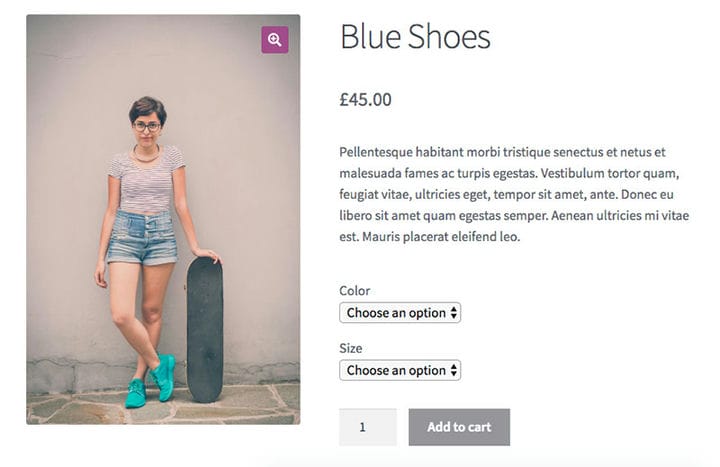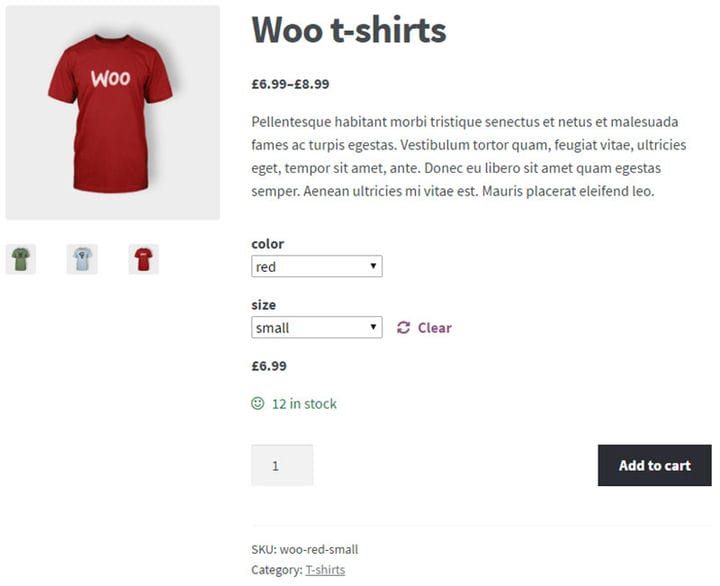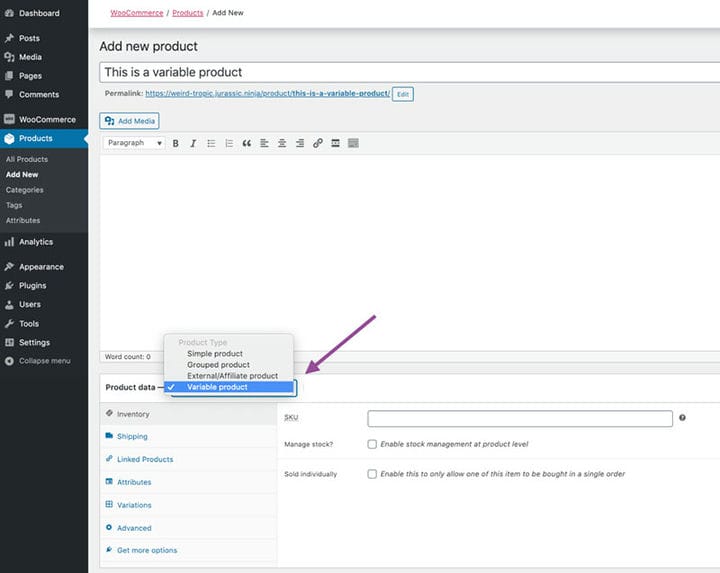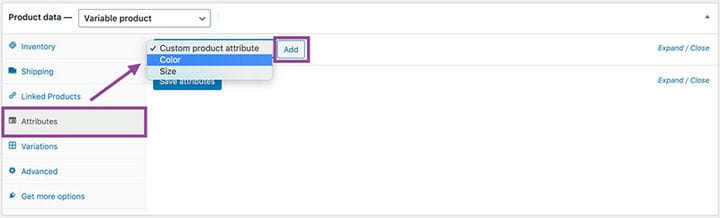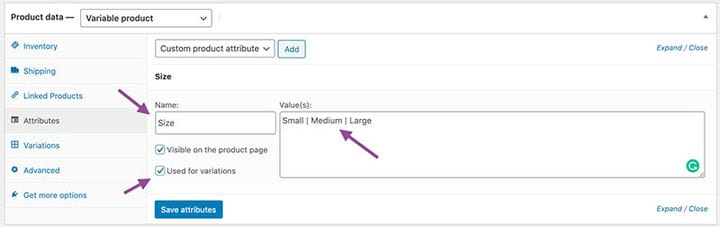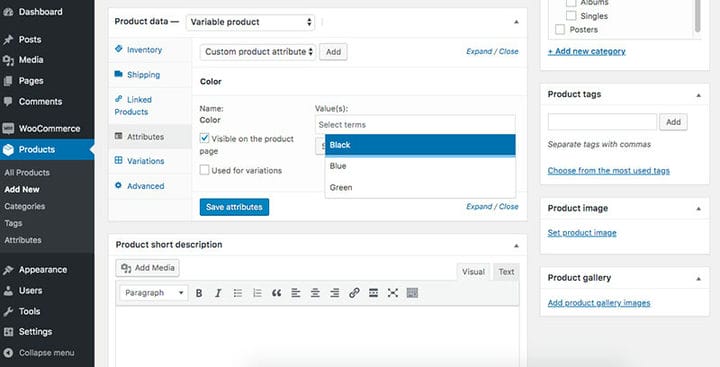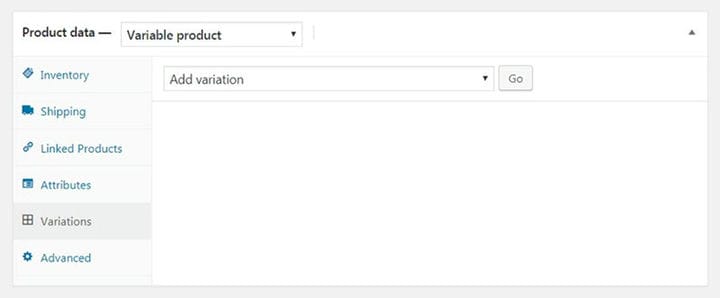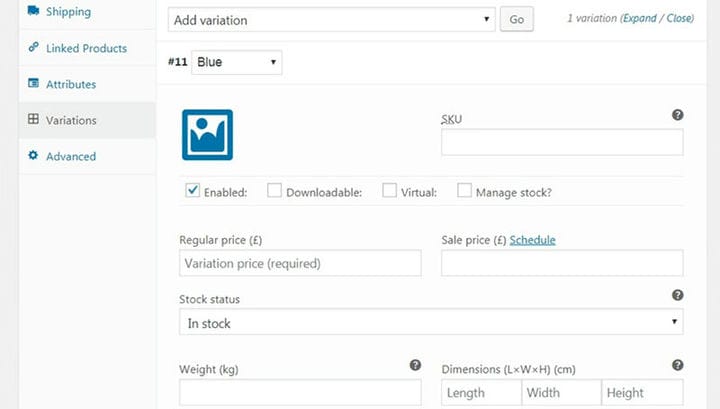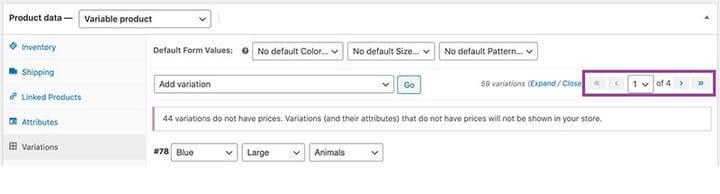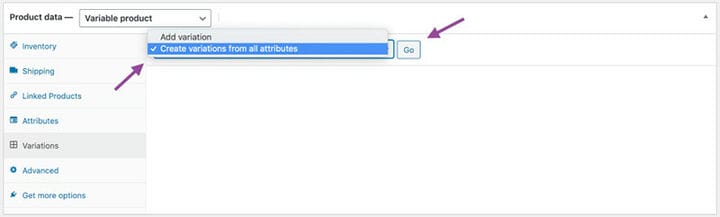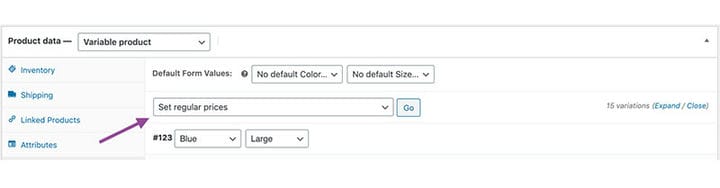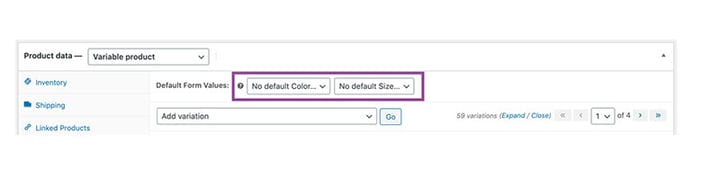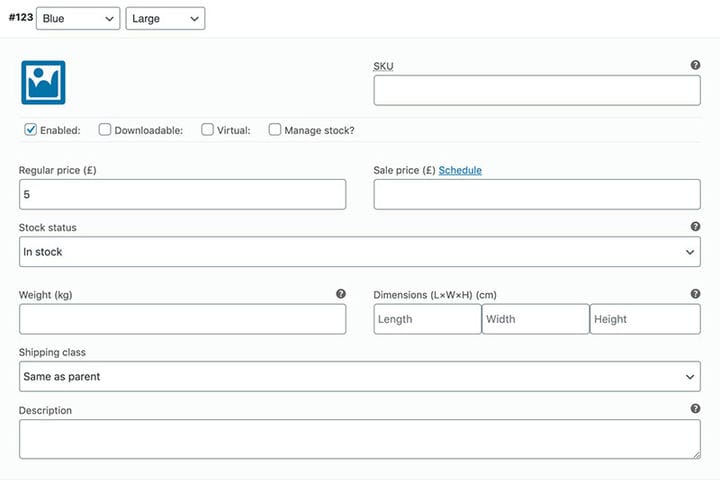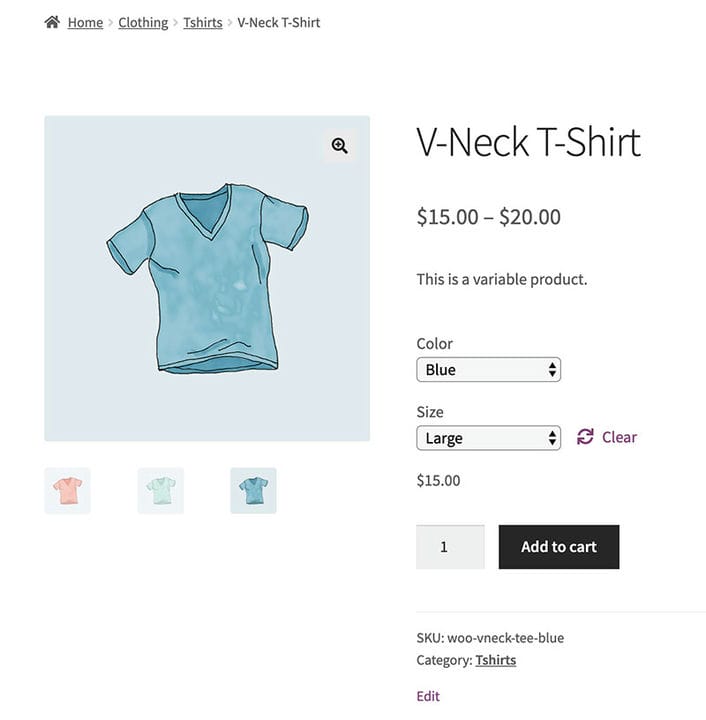O melhor guia de produtos variáveis WooCommerce que você precisará
Às vezes, comprar produtos online pode ser muito simples. Navegamos pelos itens, visualizamos os produtos que gostamos e os adicionamos ao carrinho. No entanto, em algumas lojas online como o WooCommerce, os clientes são solicitados a escolher qual item específico desejam comprar. Os clientes recebem opções sobre seus itens de escolha, como seleção de cores, tamanho ou design, antes que possam finalmente adicioná-los ao carrinho.
Essas são variações de produtos e permitem que os clientes visualizem e selecionem convenientemente o produto desejado. O WooCommerce otimiza as variações de produtos para permitir que os varejistas expandam seu catálogo de produtos sem criar várias páginas de produtos.
Os comerciantes no WooCommerce podem criar produtos variáveis para evitar gerar muitas listagens de produtos, para que os clientes possam escolher entre várias variantes de produtos em uma página. Isso proporciona uma experiência de compra mais perfeita e agradável.
Adicionar um produto variável WooCommerce a uma loja de varejo online ajuda a aumentar a competitividade dos negócios no comércio eletrônico, gerar mais clientes e aumentar as vendas. Assim, este artigo criado por nossa equipe em wpDataTables fornecerá as etapas de como adicionar produtos variáveis do WooCommerce à sua loja.
O que é um produto variável WooCommerce?
Um produto variável é um tipo de produto em destaque no WooCommerce que permite que os comerciantes forneçam um conjunto de variações de itens específicos. Ele permite que eles exibam e visualizem várias variantes de cores, tamanhos e outros atributos de um item, bem como os preços correspondentes em uma lista de produtos. Isso permite que os clientes criem uma variação mais próxima de sua preferência pessoal, o que contribui para uma experiência de compra imersiva e mais conveniente.
Por exemplo, um cliente pode escolher entre as cores e tamanhos de camisas disponíveis antes de adicionar o item ou a "variação" ao carrinho de compras e finalizar a compra. Um produto variável pode ser qualquer produto ou mercadoria. Os varejistas podem vender a mesma camisa em diferentes cores, ou a mesma bolsa em diferentes designs ou materiais em uma página de produto. Ela mostra as opções disponíveis para cada produto.
Práticas recomendadas para exibir suas variações de produto
Se você deseja gerar vendas e atrair clientes, precisa otimizar as variações de produtos em sua loja virtual. Aqui estão algumas das práticas recomendadas para exibir produtos variáveis que você pode seguir para vender mais produtos.
A primeira dica é garantir que os rótulos dos atributos sejam claros, específicos e simplificados. Por exemplo, use “marinho" em vez de “azul” para descrever a cor de um item e “33 polegadas” em vez de “alto” para medidas de tamanho. A próxima dica é permitir que os clientes tenham uma visão clara de cada produto variável, fornecendo uma imagem precisa, detalhada e de alta qualidade, e certifique-se de que sejam fáceis de visualizar. Isso oferece aos clientes uma imagem clara do produto, porque eles podem estar pensando em um tom de rosa muito diferente da cor real do produto.
Permitir que os clientes adicionem vários itens ao carrinho de compras simultaneamente os atrairá a comprar várias variantes em uma compra. Por fim, explique quaisquer diferenças nos preços de suas variações. Afinal, os clientes querem saber pelo que estão pagando e obter o valor do seu dinheiro. Explique por que a outra variação é mais barata por um dólar. Foi por causa dos materiais usados, ou foi por causa de seu design menos intrincado? Ter essa transparência ajudará sua loja a ganhar a confiança do cliente.
Como configurar um produto variável WooCommerce
Existem três etapas principais para adicionar um produto variável, definir o tipo de produto, adicionar o atributo do produto e adicionar as variações.
Defina o tipo de produto
Você pode começar criando um novo produto em sua loja WooCommerce ou editar um item existente. Agora vá para o painel do menu principal no lado esquerdo. Em ‘WooCommerce’, selecione ‘Produtos’. Você pode clicar no botão ‘Adicionar produto’ ou ‘Editar’ em um produto existente, de qualquer forma, ele exibirá o menu suspenso ‘Dados do produto’ e, em seguida, selecione a opção ‘Produto variável’.
Adicione os atributos do produto
Agora, você pode adicionar os atributos do produto que serão usados para variações. Atributos são propriedades de um produto variável que são completamente configuráveis, como cor, tamanho, unidade de manutenção de estoque (SKU) e outros. Permite gerar mais variações de produtos. Você pode usar atributos de produto personalizados ou globais para seu produto variável.
Atributos de produtos personalizados
Como o termo indica, os atributos personalizados do produto são atributos exclusivos de um produto específico. Esses atributos são criados apenas para identificar um determinado produto, portanto, não devem ser usados em outros itens.
Para adicionar atributos de produto personalizados, na seção ‘Atributos’, selecione a opção ‘Atributo de produto personalizado’ e clique em ‘Adicionar’. Agora você pode nomear o atributo como ‘Tamanho’ ou ‘Cor’, por exemplo. Em seguida, defina os valores para esse atributo. Separe os valores com uma barra vertical (|). Por exemplo, ‘Pequeno’ | ‘Médio’ | ‘Grande’. Depois de definir os valores, certifique-se de que as caixas de seleção "Usado para variações" e "Visível na página do produto" estejam ativadas ou marcadas. Por fim, salve todas as alterações clicando no botão ‘Salvar atributos’.
Atributos globais do produto
Ao contrário dos atributos de produtos personalizados, os atributos globais são atributos genéricos que se aplicam a vários produtos em sua loja virtual. Um dos exemplos comuns desse atributo é a cor. Itens com cores idênticas podem ser classificados e filtrados em um atributo de cor.
Para adicionar atributos globais, você deve criá-los primeiro. Você também pode fazer isso antes de definir o tipo de produto. Para fazer isso, vá para a seção ‘Produtos’ no painel de administração ou menu principal do WooCommerce e selecione ‘Atributos’. Em ‘Adicionar novo atributo’, insira o nome do atributo do produto no campo ‘Nome’ como ‘Cor’ ou ‘Tamanho’, por exemplo, e salve-o clicando no botão ‘Adicionar atributo’. A tabela do lado direito agora exibirá o novo atributo.
Você também pode adicionar os termos de atributo, que são os valores específicos dos atributos, como azul, vermelho, pequeno, médio e assim por diante. Para adicionar os termos do atributo, na coluna "Termos" da tabela, clique no link "Configurar termos" do seu novo atributo e adicione quantos termos forem necessários.
Depois de criar os atributos globais, você pode prosseguir para o produto que deseja editar. Na seção ‘Atributos’, você pode selecionar uma opção no menu suspenso e clicar em ‘Adicionar’. Escolha ‘Selecionar tudo’ no campo ‘Valor(es)’ para incluir todos os atributos listados. Certifique-se de que as caixas de seleção ‘Usado para variações’ e ‘Visível na página do produto’ estejam habilitadas ou marcadas e, finalmente, clique no botão ‘Salvar atributos’.
Adicionando variações do WooCommerce ao seu produto
Há muitas maneiras de adicionar variações ao seu produto. Você pode criar variações únicas ou múltiplas, ou criá-las em massa, mas primeiro você deve certificar-se de que suas variações de produto tenham um preço e estejam ‘Em estoque’, para evitar a exibição de itens indisponíveis para seus clientes. Em seguida, você precisa definir as variações para seu produto variável.
Criando uma única variação
Você pode criar uma única variação ampla que abranja todas as combinações dos atributos do produto. Este método é uma boa opção se você não precisar acompanhar o estoque do item por variação, modificar o preço e a imagem de acordo com a variação selecionada, ou se os produtos tiverem códigos SKU genéricos. Para fazer isso, você deve editar sua variável product.
Na seção ‘Dados do produto’, clique na guia ‘Variações’. Selecione a opção ‘Adicionar variação’ no menu suspenso e clique no botão ‘Ir’. Depois de criar a variação, no menu suspenso em ‘Variações’, você pode deixar a opção como está em ‘Qualquer…’ e expandir os detalhes da variação clicando na linha. Agora, certifique-se de que as variações tenham seu ‘Preço normal’ e estejam definidas como ‘Em estoque’. Por fim, clique no botão ‘Salvar alterações’.
Essa variação agora será exibida como a opção do produto na página do produto.
Criar manualmente várias variações
Se uma variação exigir configurações diferentes, por exemplo, as configurações de estoque, você poderá optar por criar várias variações. Os passos são os mesmos com a criação de uma única variação, porém, em vez de deixar a opção como ‘Qualquer…’, você deve selecionar os atributos para cada variação.
Como criar variações em massa
Você pode decidir usar um processo em massa para criar variações para todas as combinações de atributos do produto. Vá para o produto variável que você deseja editar. Clique na guia "Variações" na seção "Dados do produto" e selecione a opção "Adicionar variação". Clique em ‘Criar variações de todos os atributos’ e prossiga com ‘Ir’.
Isso gerará um máximo de 50 variações de uma só vez. Você pode executar o processo novamente até que ele pare de criar variações. Se você acha tedioso definir os preços para cada variação, o WooCommerce oferece uma solução prática. Clique na opção "Adicionar variação" no menu suspenso e selecione "Definir preços normais". Insira o preço e clique em ‘OK’.
Definir variação padrão
Você também pode definir uma variação padrão para os clientes. Para fazer isso, em ‘Valores de formulário padrão’, defina uma variação padrão para cada atributo e salve as alterações.
Adicionando dados de variação
Ao adicionar variações, o WooCommerce oferece o plugin WooCommerce Show Single Variations, onde os varejistas podem exibir e configurar variações individualmente. Ele oferece mais controle e flexibilidade ao pesquisar e navegar pelo catálogo de produtos. Ele apresenta diferentes caixas de seleção e campos que exigem que os varejistas forneçam dados de variação. A caixa de seleção ‘Ativado’ ativa ou desativa uma variação específica; a caixa de seleção ‘Mostrar no Catálogo’ permite que os comerciantes decidam qual variação eles desejam que apareça na página da loja. Ele também possui a caixa de seleção ‘Baixável’ para variação para download e a caixa de seleção ‘Virtual’ para produtos não físicos, que remove automaticamente as configurações de envio.
Se a caixa de seleção ‘Baixável’ estiver marcada, ela exibirá três opções. Os ‘Arquivos para download’ que permitem que você carregue o arquivo ou arquivos para os clientes baixarem. O ‘Limite de download’, que permite definir quantas vezes o arquivo pode ser baixado, você também pode deixá-lo em branco para definir o limite como ilimitado. A ‘Expiração do download’ define o número de dias antes de um download expirar após a compra.
O campo ‘Preço normal’ exige que os varejistas insiram o preço normal para a variação e o preço com desconto quando a variação estiver à venda no campo ‘Preço de venda’. Ele também possui menus suspensos, como ‘Status do imposto’, que tem três opções por padrão, ‘Taxable’, ‘Shipping only’ e ‘Nenhum’; e ‘Classe Fiscal’. Eles permitem identificar a classe de imposto para cada variação, ideal para variações com diferentes faixas de imposto.
Verifique o resultado no front-end
Depois de todas essas etapas, seus produtos variáveis do WooCommerce estão finalmente prontos. Você pode revisar e verificar os resultados no front-end e modificar quaisquer erros ou informações.
Acabando com os pensamentos sobre a adição de produtos variáveis do WooCommerce
O WooCommerce oferece recursos inovadores e flexibilidade que permitem que os varejistas criem listagens de produtos simples ou mais avançadas para mercadorias básicas e itens com muitas variações. Este artigo forneceu informações fundamentais sobre os produtos variáveis do WooCommerce e como adicioná-los à sua loja online.
Configurar produtos variáveis do WooCommerce é bastante fácil. Basta seguir os passos descritos e em breve você poderá otimizar as variações de produtos e gerar as vendas desejadas. Maximize esta solução para suas necessidades de negócios e, por fim, fique no topo dos mercados de comércio eletrônico.
Se você gostou de ler este artigo sobre o produto variável WooCommerce, confira este sobre como definir produtos relacionados ao WooCommerce.
Também escrevemos sobre alguns assuntos relacionados, como produtos agrupados WooCommerce, como configurar o modo de teste WooCommerce, redirecionamento WooCommerce após o checkout, plugins de compromissos WooCommerce, variações de produtos WooCommerce, como exportar pedidos WooCommerce, como alterar o número de produtos WooCommerce por page, o WooCommerce oculta a categoria da página da loja e as melhores opções de produtos extras do WooCommerce.